下面来看看如何在Eclipse中使用Maven来新建Java Web项目。
1. 创建一个Maven项目,File --> New --> Other, 在窗口中选择Maven --> Maven Project,点击Next
2. 选择项目路径,默认就行
3. 选择项目骨架,选择maven-archetype-webapp
4. 输入Group Id,Artifact Id, Package填写war
5. 点击Finish之后,项目结构如下
6. 右键项目,点击Properties --> Project Facts, Java选择1.7,Dynamic Web Module选择3.0,出现下面提示Further configuration available...
7. 点击后,将webContent该成webapp,之后点击OK
8. 项目结构如下:
自己新建一个src/test/resources的源文件,
9. 查看部署程序集,去掉两个test文件夹,test用于测试,不需要部署
10. pom.xml中添加自己需要的包
|
1
2
3
4
5
6
7
8
9
10
11
12
13
14
15
16
17
18
19
20
21
22
23
24
25
26
27
28
29
|
<
project
xmlns
=
"http://maven.apache.org/POM/4.0.0"
xmlns:xsi
=
"http://www.w3.org/2001/XMLSchema-instance"
xsi:schemaLocation
=
"http://maven.apache.org/POM/4.0.0 http://maven.apache.org/maven-v4_0_0.xsd"
>
<
modelVersion
>4.0.0</
modelVersion
>
<
groupId
>com.liangbo.web</
groupId
>
<
artifactId
>web-demo</
artifactId
>
<
packaging
>war</
packaging
>
<
version
>0.0.1-SNAPSHOT</
version
>
<
dependencies
>
<
dependency
>
<
groupId
>junit</
groupId
>
<
artifactId
>junit</
artifactId
>
<
version
>3.8.1</
version
>
<
scope
>test</
scope
>
</
dependency
>
<
dependency
>
<
groupId
>javax.servlet</
groupId
>
<
artifactId
>servlet-api</
artifactId
>
<
version
>2.5</
version
>
<
scope
>provided</
scope
>
</
dependency
>
</
dependencies
>
<
build
>
<
finalName
>web-demo</
finalName
>
</
build
>
</
project
>
|
11. 右键项目,Run As --> Maven install,将打包好的war直接在tomcat上跑。








 本文详细介绍了如何在Eclipse环境中利用Maven工具创建JavaWeb项目,从新建项目到配置环境,再到调整项目结构直至完成基本设置,提供了一套完整的操作指南。
本文详细介绍了如何在Eclipse环境中利用Maven工具创建JavaWeb项目,从新建项目到配置环境,再到调整项目结构直至完成基本设置,提供了一套完整的操作指南。




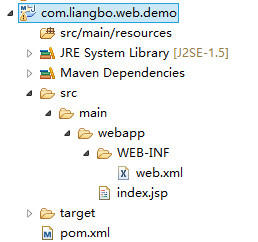





















 633
633

 被折叠的 条评论
为什么被折叠?
被折叠的 条评论
为什么被折叠?








